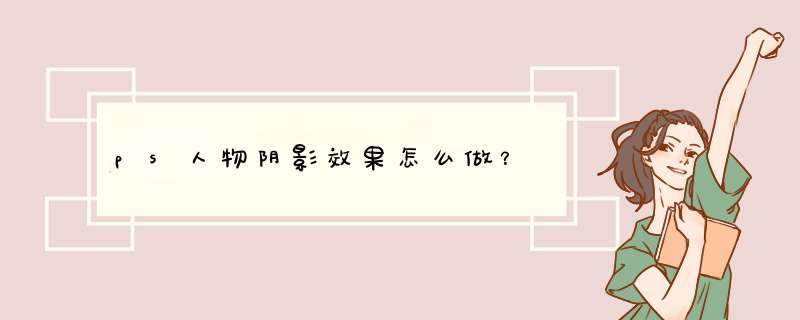
打开ps,打开做好投影效果的文件。
2.
鼠标点击人物图层边上fx,选择创建图层。
3.
点击投影的图层,ctrl+T调出自由变换命令,鼠标右键点击斜切。
4.
在选择自由变换,调整位置和大小
在这里给大家介绍用ps制作人物的影子效果的方法,希望本指南能帮到大家。
01新建画布,再把人物图片拖入来。
02在图层面板这里,把人物层CTRL+J,复制一份;并选中底下的人物层。
03CTRL+T,调出变换框;鼠标再在框内右击,d出右键菜单,再点:扭曲
04鼠标点住变换框上边中间这个节点,把这一层人物向下压。再按下回车确认 *** 作,变换框即消失。
05按CTRL,鼠标再点这图层,选中人物,再给人物填充灰色。再按SHIFT+F6,调出羽化对话框,设置一个羽化值。CTRL+D取消选择状态。那么,给人物制作出影子效果的 *** 作就完成了。
欢迎分享,转载请注明来源:内存溢出

 微信扫一扫
微信扫一扫
 支付宝扫一扫
支付宝扫一扫
评论列表(0条)